Propaganda
Eu pessoalmente amo o Dropbox programa de compartilhamento de arquivos e não é difícil explicar por que "" a sincronização instantânea nas três principais plataformas é inerentemente impressionante. Solte um arquivo no seu Dropbox em um computador e ele aparecerá quase instantaneamente em todos os outros computadores, seja em casa ou no trabalho.
Os escritores MakeUseOf destacaram as virtudes do Dropbox mais de uma vez. Em 2008 Dave entrevistou seu fundador DropBox: Revisão, convites e 7 perguntas com o fundador consulte Mais informação Drew Houston; - Angelina sugeriu vários maneiras interessantes para os alunos usarem o Dropbox 3 razões pelas quais os alunos devem usar o Dropbox consulte Mais informação ; e Jeffry mostrou aos usuários de Mac como acionar remotamente um download de arquivo usando o Dropbox.
Mas, por mais útil que seja o programa de compartilhamento de arquivos do Dropbox, é ainda melhor quando usado em conjunto com os aplicativos que você já conhece e adora. Seja iniciando remotamente um download do Bittorrent, sincronizando sua agenda e lista de tarefas ou fazendo seu hábito de jogar videogame instantaneamente portátil, o Dropbox pode fazer com que vários computadores funcionem como se fossem 1.
1. Inicie um download do Bittorrent (remotamente) de qualquer lugar
Bittorrent é o pessoa para pessoa tecnologia de escolha para a maioria dos usuários da Internet, mas não é exatamente fácil com a largura de banda. Portanto, se você pensa em algo que deseja baixar enquanto trabalha, executar o BitTorrent no seu computador de trabalho é provavelmente uma boa maneira de ser demitido. Você pode, no entanto, iniciar facilmente um download do BitTorrent em sua máquina de desktop ou centro de mídia a partir do trabalho com um pouco da mágica do Dropbox.
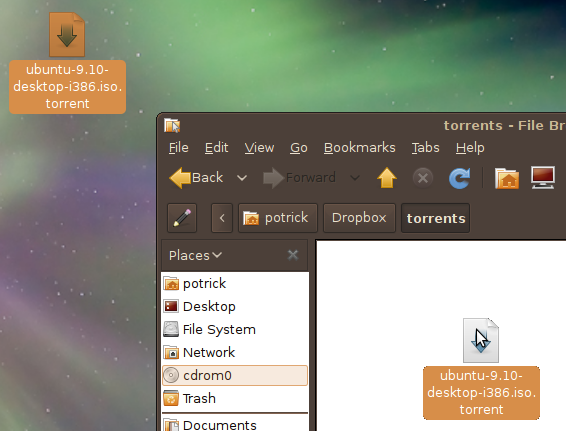
A maioria dos clientes de torrent é capaz de assistir a uma determinada pasta para arquivos .torrent. Aponte seu programa para uma pasta no seu programa de compartilhamento de arquivos do Dropbox e volia. Se você deixar seu computador desktop enquanto estiver trabalhando, poderá adicionar um arquivo .torrent à pasta do Dropbox do trabalho e seu download iniciará automaticamente "" em casa. Muito legal, hein!
Não é possível instalar o Dropbox na sua máquina de trabalho? Sem problemas; basta usar o Dropbox interface web para carregar os arquivos.
2. Mantenha seus calendários sincronizados
Tenho certeza que muitos de vocês usam calendário do Google para suas necessidades de calendário on-line "", é um calendário fácil de usar que você pode acessar em qualquer lugar. Porém, os calendários on-line são úteis apenas quando você possui uma conexão com a Internet, sem dados nos casos (reconhecidamente cada vez mais raros) em que não há uma conexão Wi-Fi próxima.
A força do Dropbox é a capacidade de tornar os dados em um computador acessíveis a partir de todos os seus computadores, combinando o Dropbox com a área de trabalho O aplicativo de calendário escolhido pode oferecer um ótimo compromisso entre um calendário offline e um online: basta salvar seu arquivo de calendário no seu Dropbox. Seus dados estarão acessíveis quando você estiver off-line e você poderá fazer alterações. Assim que o computador em que você fez essas alterações se conectar à Internet, eles afetarão todos os seus computadores.
Mozilla Sunbird funciona lindamente dessa maneira. Simplesmente crie um novo arquivo iCal e salve-o no seu Dropbox, depois abra o arquivo com o Sunbird em todos os seus sistemas. Agora todas as alterações feitas no seu calendário serão visíveis em todos os seus sistemas.
3. Sincronize sua lista de tarefas ou wiki da área de trabalho
Para muitos, Lembre-se do leite é o melhor façam lista, mas se sofrer a mesma limitação que os calendários on-line: você precisa estar on-line para acessá-lo. Se você descobrir, por esse motivo, que sua melhor estratégia de lista de tarefas é um documento de texto antiquado com uma lista de tarefas, o Dropbox pode tornar esse documento acessível em todos os seus computadores. Basta mover sua lista de tarefas de texto para o Dropbox e pronto.

Como alternativa, se você usar um wiki da área de trabalho, como Zim [Windows / Ubuntu] ou Tomboy [multiplataforma] para acompanhar suas tarefas atuais, considere armazenar o repositório do seu wiki no seu Dropbox. Eu mesmo uso o Zim para armazenar tudo, desde números de telefone que preciso lembrar até códigos sem fio necessários ao visitar amigos e familiares. O Dropbox garante que nunca esquecerei a transferência de dados críticos da minha área de trabalho para o meu netbook.
4. Torne seu jogo instantaneamente portátil
Todo o trabalho e nenhuma diversão fazem o Dropbox parecer muito monótono. Se você gosta de jogar videogame no seu computador central ou no seu computador desktop, mas deseja que você pode continuar com a diversão do seu netbook durante o trajeto do ônibus para o trabalho, o Dropbox pode ajudar com isso também. Muitos jogos oferecem a oportunidade de salvar seu jogo em uma determinada pasta; basta salvar no seu Dropbox e você pode continuar no seu netbook sem perder tempo (supondo que o jogo também esteja instalado nesse computador).
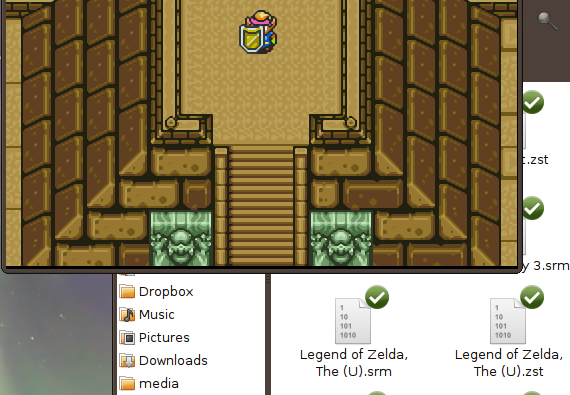
Você é um fanático por jogos retro que gosta de ter sempre o seu emulador à mão Como jogar jogos de console da velha escola no computador consulte Mais informação ? A maioria dos emuladores permite que você configure onde salvar seu progresso para todos os jogos. Aponte seu programa favorito para uma pasta dedicada no seu Dropbox e ele salvará seu jogo em todos os seus computadores sem nenhum esforço de sua parte.
Conclusão
Aí está: quatro maneiras únicas de combinar o Dropbox com os programas que você já usa regularmente. O tema subjacente pode ser os mesmos dados "" de um determinado programa, sincronizando automaticamente entre todos os seus computadores "", mas adicionar essa sincronização automática pode mudar a maneira como você interage com o seu computador. computadores.
Se o seu calendário tiver uma data em um computador, você poderá acessá-lo em outro. Se o Link estiver prestes a salvar a princesa no seu media center, você poderá terminar o trabalho no seu netbook. A melhor parte: depois de configurar os programas dessa maneira, tudo acontece sem nenhuma intervenção da sua parte, permitindo que você se concentre no que estiver trabalhando. É assim que os computadores devem funcionar.
Baixar Dropbox aqui, se você ainda não o fez. O serviço é gratuito para uma conta de 2 gigabytes e você não precisará de mais espaço para aplicar os truques descritos acima.
Você tem seus próprios mashups do Dropbox que gostaria de compartilhar? Por favor compartilhe; aponte nos comentários abaixo.
Justin Pot é um jornalista de tecnologia baseado em Portland, Oregon. Ele adora tecnologia, pessoas e natureza - e tenta aproveitar os três sempre que possível. Você pode conversar com Justin no Twitter, agora.